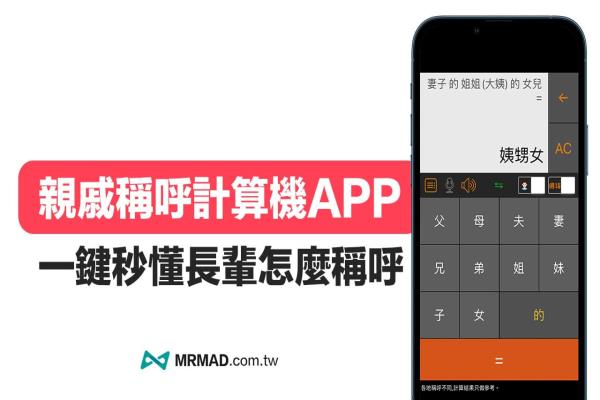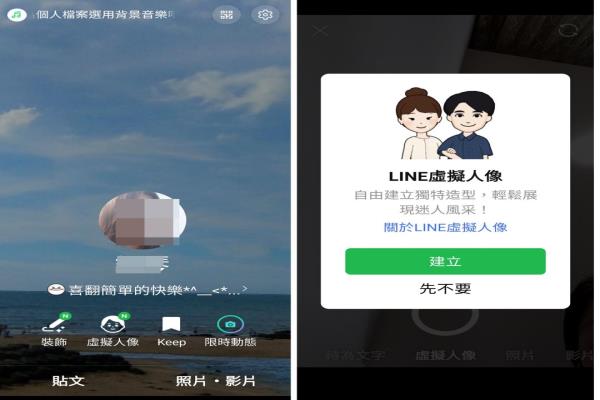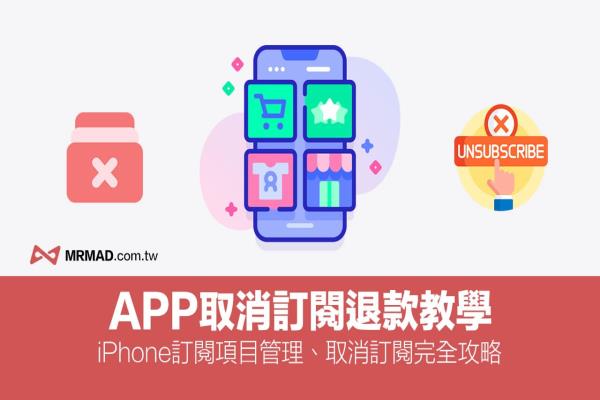iCloud 云端档案、通讯录、行事历不小心删除该怎么还原?恢复攻略看这
透过iCloud可替iPhone、iPad以及Mac装置同步档案、联系人、行事历、提醒事项、照片和书签功能,也能使用iCloud云碟(iCloudDrive)同步各类文件档案,但是有时候手误导致不小心删除某些重要档案、行事历或通讯录,那该怎么救回这些文件档案呢?其实iCloud内藏有一招隐形“后悔”救回档案功能,如想知道该怎么操作可透过底下教学了解。

误删iCloud云端档案似乎都是不少用户经常发生问题,现在又加上iOS13内建档案App功能已经全面进化,相信这类问题一定会越来越常碰见,不过知道iCloud云端也有内建自动备份档案、联系人、行事历和书签功能吗?
应该多数Apple用户都不知道,实际这个自动备份机制被藏匿在网页版iCloud上,可以救回30天内误删的档案或资料,如果哪天发现到iCloud云端上资料突然消失,或是某个App出错造成同步资料消失,那还可以透过这招来救回,底下就来带大家一起来了解。
透过iCloud救回误删的档案、通讯录、行事历、书签技巧
步骤1
透过浏览器进入iCloud网页版,并且登入自己的AppleID帐号,在主画面点击“帐号设定”。
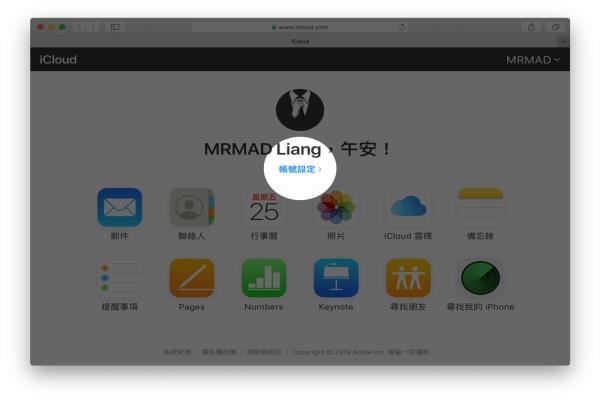
步骤2
左下角会看见“进阶”区块,点击“回复档案”文字链接。
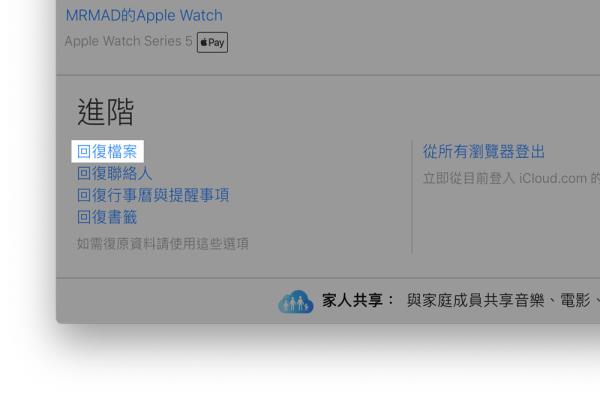
步骤3
在这页面上就可以看见有回复档案、回复联系人、回复行事历、回复书签选项,假如要救回近30天内误删的iCloud云碟档案文件,那可以透过“回复档案”里面选择还原。
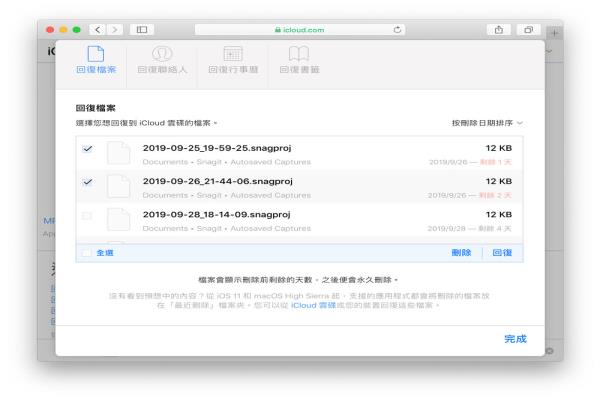
如果是不小心删除重要的联系人资料,或是同步时发生异常导致所有联系人都消失,那可切换至“回复联系人”页面找到要还原时间点。
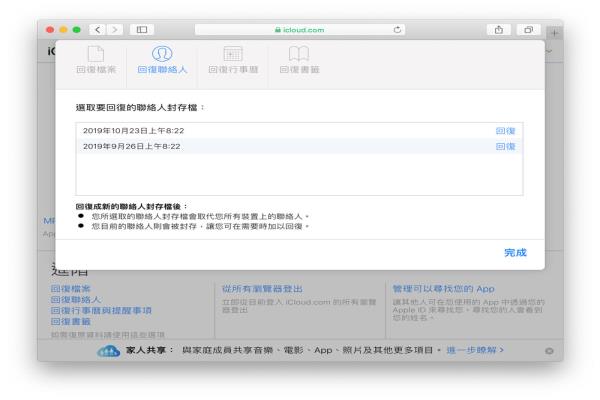
同样行事历也是可以自己选择还原到某一天的时间点,不过要注意回复行事历会将原本共享的设定全移除,需要自己手动重新设定共享行事历和提醒事项,没办法单独还原某笔资料。
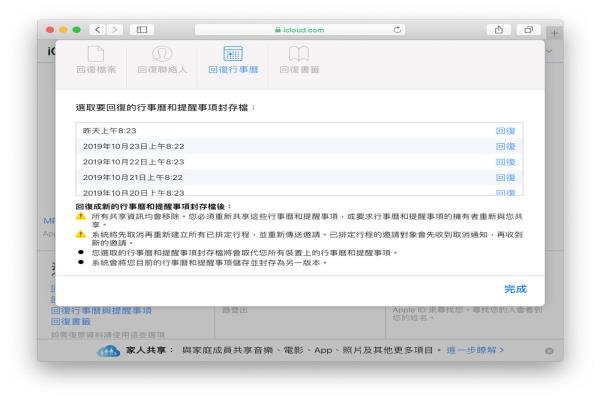
为什么没看见能还原资料?
如果没看见这些还原的资料,那很有可能是你从来没有打开iCloud备份功能。
建议检查一次,点击iOS“设定”>“AppleID帐号名称”>“iCloud”并且将iCloud的App备份机制都开启;其中iCloud空间最容易被照片塞爆,当空间爆满不够时,同样也会影响到同步,可以选择租用iCloud空间或是使用Google相簿来备份照片都是不错选择。
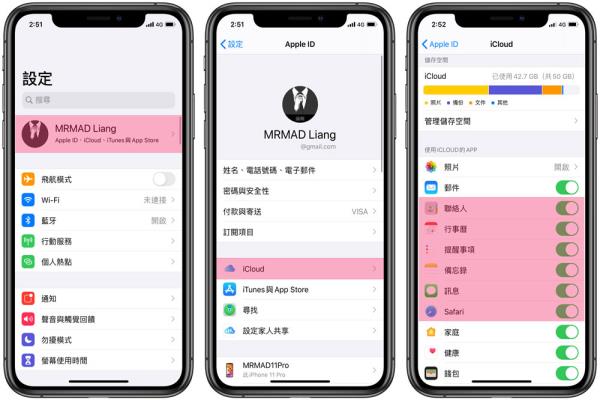
iOS、iPadOS内建iCloud档案还原功能
如果是从iOS或iPadOS上不小心从“档案”App内删掉一个重要的档案,那要怎么还原回来呢?其实从iOS11起在iCloud“档案”App内,就已经多出一个“最近删除”档案夹,里面就可以直接找到误删的档案,并且可以一键回复过去误删的档案。
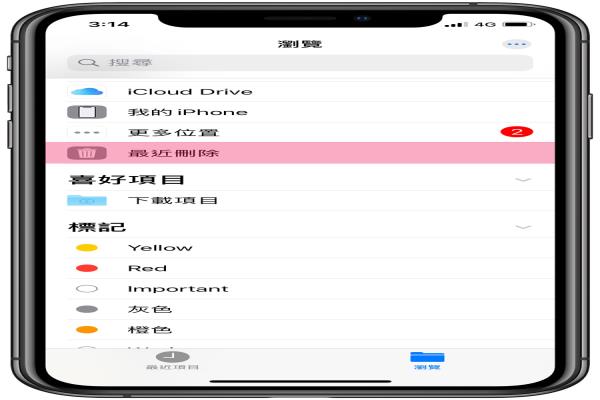
最后iCloud云端档案救援功能也是每一位Apple使用者都必须要了解的,防止未来不小心导致资料遗失,还能够将资料救回来。